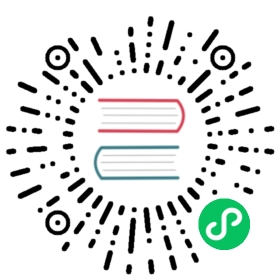爱速搭平台支持五种页面类型,其中四种支持内容编辑。
普通页面
普通页面为组件拖拽式搭建页面,通过拖拽所需的组件完成页面设计。

平台支持上百种组件类型,包括样式组件和模型组件。

同时平台支持页面代码编辑,方便快速通过 json 配置实现页面设计。

模型页面
模型页面由模型一键生成。根据类型的不同,可编辑的视图不同,通过右侧的页面配置面板,可以实现各视图的详细配置。
- 列表视图
可配置列表视图的显示字段、字段位置、页面功能包括:查询条件、新增数据功能、修改数据功能、删除数据功能、查看详情功能及操作效果,以及批量操作、数据导入导出功能。

以新增数据功能为例,支持的配置项有:按钮名称、展现模式、弹窗大小。

开启查询条件功能可在列表页新增条件查询模块,点击左侧条件查询区域,右侧展开条件配置面板。将字段拖拽到条件查询模块即可完成查询条件配置。同时平台支持组合条件查询,可实现两个以上条件组合结果进行查询。

- 详情视图
因详情视图主要用于查看详情,因此配置项相对较少,页面默认包含数据模型其中的全部字段。首先是字段项的配置,可实现详情页面展示内容中包含哪些字段的配置。在某些场景下,一条数据包含较多的数据,但是查看时只需要关注其中的部分重要信息,就可以通过在详情视图中删除部分字段来实现。

详情视图也支持字段级的信息配置。不同的字段类型支持不同的配置项。

此外,也可以按需设置表单中字段的位置关系。

视图编辑可进行字段信息配置、可进行字段位置调整是所有视图都有的能力
- 新增视图
新增视图的主要功能是信息收集和提交,因此支持配置项也相对较少。列表页面的新增视图和模型页面的新增表单视图类似,只是在实际应用环境中展现效果不一样。

- 编辑视图
编辑视图和新增视图类似,也是个表单页,也支持字段集合设置和字段信息配置。

需要注意的是,在进行任何页面修改操作后都需要点击右侧信息配置面板的保存图标,修改的配置项才会被暂时保存。

最后,编辑完成后要离开页面时,请先点击页面右上方的【保存】按钮,才能完成页面配置信息的保存。

富文本页面
富文本页面类似一个富文本编辑器,可以编辑任意需要的内容,适合页面内容丰富的文本展示型页面。

- Markdown 页面
Markdown 页面类似一个 markdown 编辑器,可以编辑任意需要的内容,适合页面内容较多的文本型页面。

文件夹页面
文件夹页面没有实际页面内容,因此不支持页面内容编辑。
移动端样式
目前爱速搭平台搭建的页面自动适配移动端,模型页面自动适配,组件页面同时支持移动端上做样式修改。
- 切换方式
点击编辑器环境顶栏的【手机】,切换到手机编辑模式。

- 预览方式
手机编辑模式下,点击顶栏【预览】进行效果预览。